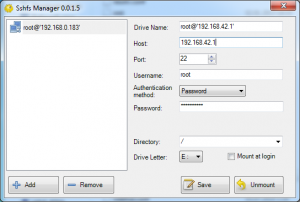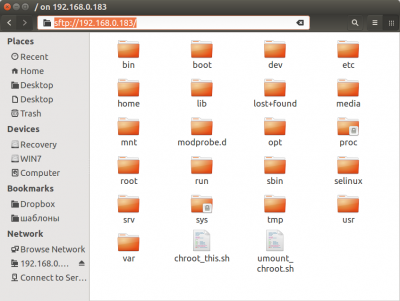View controller files from your computer: различия между версиями
Admin (обсуждение | вклад) |
Admin (обсуждение | вклад) |
||
| Строка 3: | Строка 3: | ||
[[Файл:Windows sshfs.png|thumb|Файловую систему контроллера можно поключить к Windows в виде отдельного диска]] | [[Файл:Windows sshfs.png|thumb|Файловую систему контроллера можно поключить к Windows в виде отдельного диска]] | ||
Для работы с файловой системой контроллера вам понадобится установить https://code.google.com/p/win-sshfs/. После завершения установки запустите ''Sshfs Manager''. | Для работы с файловой системой контроллера вам понадобится установить https://code.google.com/p/win-sshfs/. После завершения установки запустите ''Sshfs Manager''. | ||
#Нажмите кнопку ''Add'' | |||
#Заполните поля: | |||
##''Host:'' введите IP-адрес (смотрите статью [[Как узнать IP-адрес контроллера]]) | |||
##''Port:'' оставьте ''22'' | |||
##''Username:'' введите ''root'' | |||
##''Authentification method:'' оставьте ''Password'' | |||
(смотрите статью [[Как узнать IP-адрес контроллера]]) | ##''Password:'' введите ''wirenboard'' | ||
##''Directory:'' выберите ''/'' (корневую директорию контроллера) | |||
##''Drive Letter:'' оставьте - это будет буква "диска", в котромбудет отображаться файловая система контроллера | |||
#Нажмите кнопку ''Save'' | |||
#Нажмите кнопку ''Mount'' | |||
Теперь вы можете работать с файловой системой контроллера как с обычным диском, в том числе открывать и редактировать файлы. Будьте осторожны - повреждение некоторых файлов может нарушить работу контроллера. | Теперь вы можете работать с файловой системой контроллера как с обычным диском, в том числе открывать и редактировать файлы. Будьте осторожны - повреждение некоторых файлов может нарушить работу контроллера. | ||
Версия 15:32, 7 мая 2015
Для внесения изменений в конфигурацию Wiren Board иногда нужно изменять файлы, находящиеся на контроллере. Это можно сделать несколькими способами:
Удобный способ для Windows
Для работы с файловой системой контроллера вам понадобится установить https://code.google.com/p/win-sshfs/. После завершения установки запустите Sshfs Manager.
- Нажмите кнопку Add
- Заполните поля:
- Host: введите IP-адрес (смотрите статью Как узнать IP-адрес контроллера)
- Port: оставьте 22
- Username: введите root
- Authentification method: оставьте Password
- Password: введите wirenboard
- Directory: выберите / (корневую директорию контроллера)
- Drive Letter: оставьте - это будет буква "диска", в котромбудет отображаться файловая система контроллера
- Нажмите кнопку Save
- Нажмите кнопку Mount
Теперь вы можете работать с файловой системой контроллера как с обычным диском, в том числе открывать и редактировать файлы. Будьте осторожны - повреждение некоторых файлов может нарушить работу контроллера.
Удобный способ для Ubuntu
Откройте менеджер файлов Nautilus, нажмите Ctrl+L, в появившейся адресной строке введите
sftp://192.168.42.1 (подставьте ip-адрес-контроллера)
(смотрите статью Как узнать IP-адрес контроллера)
Появится окно для ввода имени пользователя и пароля - введите root - wirenboard.
Теперь вы можете работать с файловой системой контроллера как с обычной папкой, в том числе открывать и редактировать файлы. Будьте осторожны - повреждение некоторых файлов может нарушить работу контроллера.